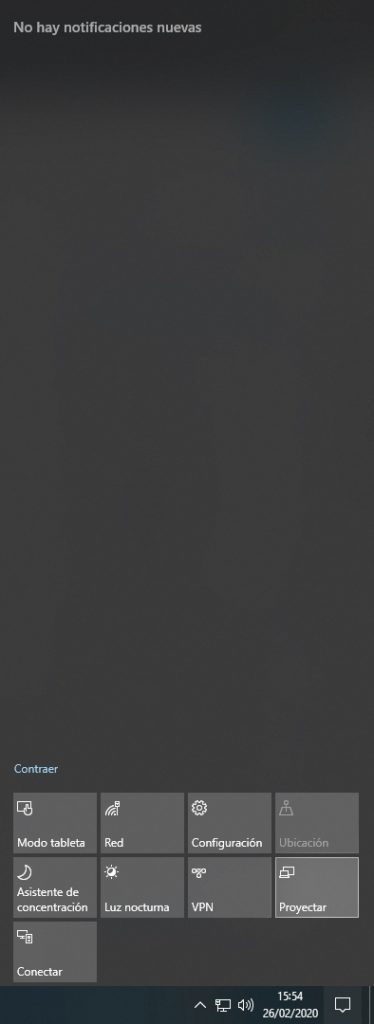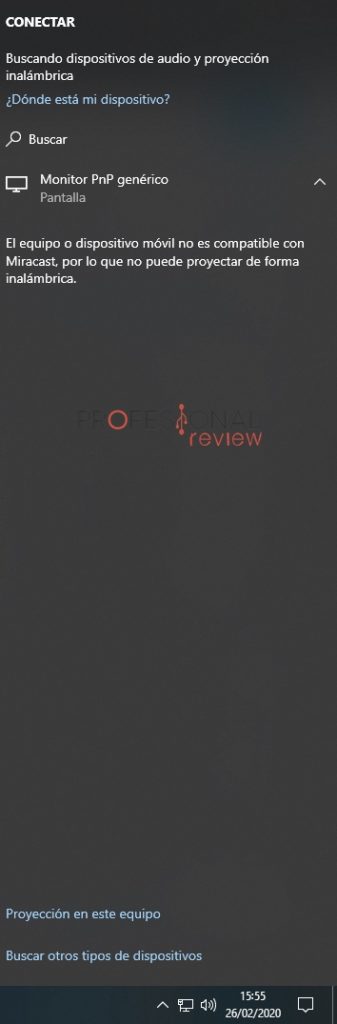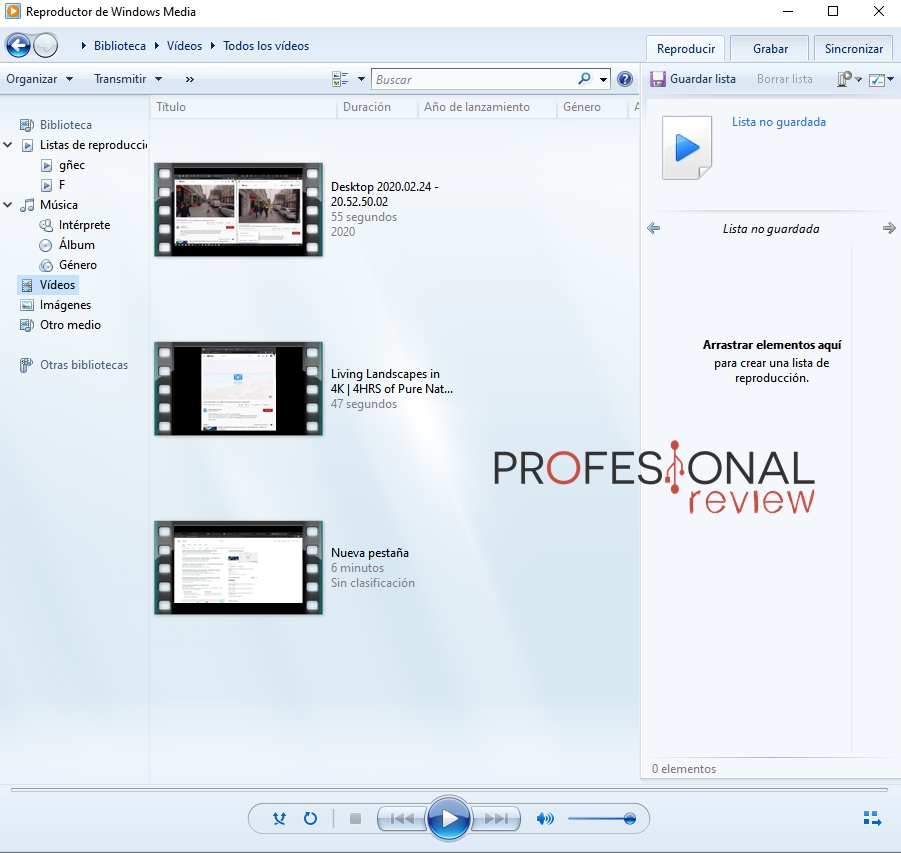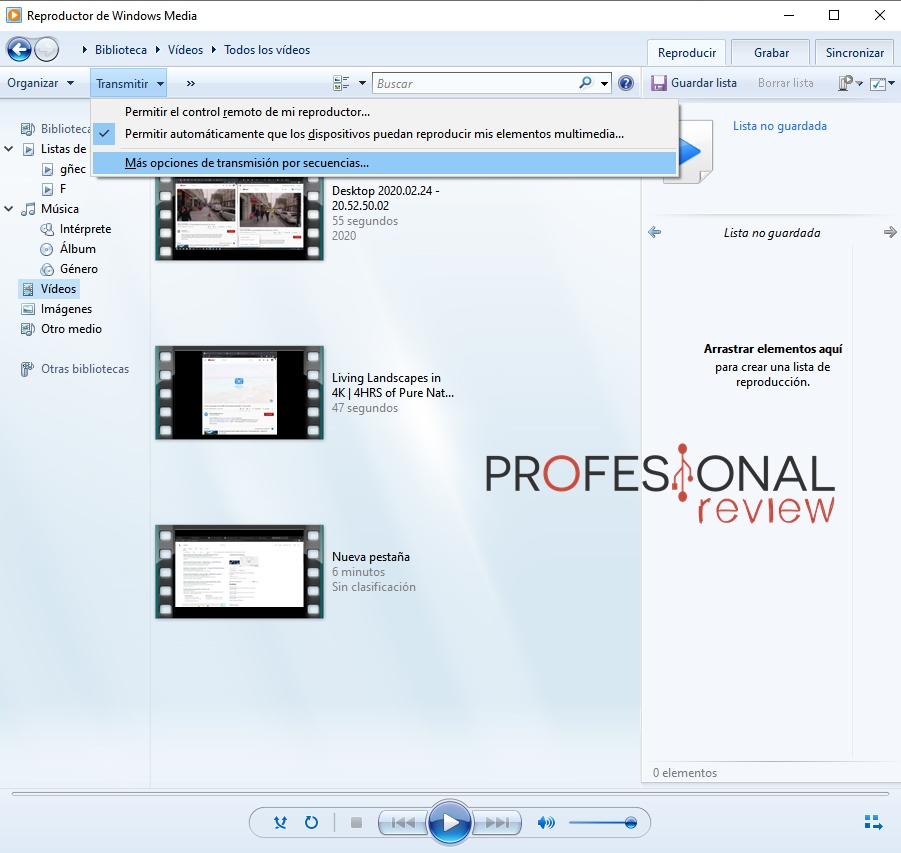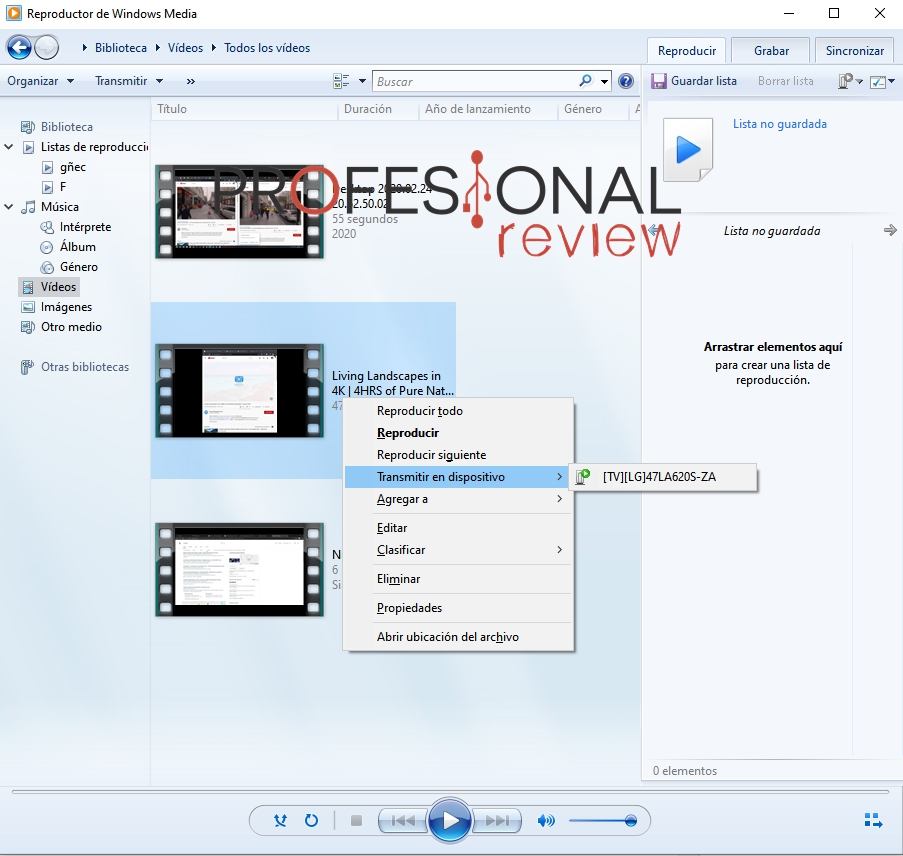Muchos preguntan cómo conectar el portátil a la TV, pero es mucho más sencillo de lo que crees. Dentro, te decimos los pasos para hacerlo.
Los portátiles son equipos de los que se puede sacar mucho jugo. En el apartado multimedia, existe la posibilidad de conectar nuestro portátil a la TV con cables y sin ellos. Supongo que con cables lo sabréis todos, pero sin ellos ya es más complicado para algunos. Así que, echad un vistazo a lo que ponemos más abajo para conseguirlo.
Índice de contenidos
Conecta tu portátil a la TV
Principalmente, lo podemos hacer de forma inalámbrica o mediante un cable. Hacemos referencia a conectar nuestro portátil a la televisión para proyectar o ampliar la pantalla del primero al segundo. Existen muchas razones por las que podemos hacer esto:
- Ver una película o series.
- Ver cualquier foto o vídeo en nuestra TV sin tener que hacer uso de pendrives o discos duros.
- Hacer presentaciones o demostraciones.
- Jugar a videojuegos.
Además de esas, puede que encontréis alguna finalidad más. Si sabéis de alguna más, no os olvidéis de compartirla con nosotros en la sección de comentarios. A continuación, os enseñamos cómo hacerlo.
Método #1: con cables
La primera opción que tenemos es la de la antigua usanza: coger un cable HDMI o VGA y conectarlo del portátil a la TV. Deciros que el HDMI transmite tanto vídeo como sonido, pero el VGA sólo transmitirá imagen a nuestra televisión. Esto significa que el audio se oirá en nuestro portátil, aunque podéis conectar altavoces si queréis.
No tiene ningún misterio, la única complicación que podéis tener es que se vea la imagen cortada por alguno de los lados. Para arreglarlo podéis hacer lo siguiente:
- Vais al escritorio y hacéis clic derecho en cualquier lado que no sea un icono para seleccionar «Configuración de pantalla«.
- Podéis cambiar la resolución a la que tenga la televisión, como establecer qué queréis que haga el portátil a la hora de conectarlo por HDMI: duplicar, extender, etc.
Por experiencia os diré que puede fallar la conexión, no escuchándose nada. Podéis arreglarlo cerrando sesión y volver a iniciar para que se arregle. Si no, reiniciáis y volvéis a conectarlo.
Método #2: de forma inalámbrica
Gracias a Windows 10, es muy fácil proyectar nuestra pantalla en nuestro televisor mediante una conexión Wi-Fi. Deciros que ambos dispositivos deben estar conectados a la misma red para que la conexión se establezca correctamente, como para que se encuentren entre sí.
Antes de meternos a decir cómo se hacen los pasos, verificar que en vuestra televisión existe tal posibilidad, o si tenéis que meternos en algún menú concreto para proyectar la página web. En mi caso, tengo una Panasonic y una LG; en la primera tengo que ir a «Duplicar pantalla», en la segunda no.
Desde el portátil haréis lo siguiente:
- Clic izquierdo en la esquina derecha inferior, en la zona de notificaciones.
- Se abrirá el siguiente menú y tendremos dos opciones principales: conectar o proyectar.
- Si le damos a conectar, irá directamente al paso de conectar pantalla de forma genérica y empezará a buscar pantallas en las que conectarse.
- Si le damos a proyectar, tendremos varias opciones, elegiremos una y será lo que ocurrirá cuando conectemos nuestro portátil.
Método #3: transmitir al dispositivo
Cuando queramos ver un archivo de vídeo concreto, sólo tenemos que hacer clic derecho en el archivo y transmitir a nuestra televisión. Aquí lo vemos:
Así de sencillo. El único inconveniente es que vuestra televisión no lea el formato del archivo, diciendo que no es compatible. Por tanto, de algún modo, se supedita todo al reproductor del televisor.
Método #4: Transmitir medios con Windows Media Player
Esta método tiene la virtud de que funciona para versiones anteriores de Windows, siempre y cuando tengamos Windows Media Player. El procedimiento es muy sencillo, hay que hacer lo siguiente:
- Abrir el Windows Media Player. En la biblioteca dadle a «Transmitir» y luego a «Transmitir medios» u Otras opciones de transmisión.
Si no lo tenéis bien configurado, tendréis que aceptar transmitir medios, etc. Ahora, nuestra TV tiene acceso a nuestro PC por medio de DLNA. Esto significa que si en vuestra TV vais a «entradas» (HDMI, antena, etc.) puede que veáis el icono de Windows Media para meteros en el contenido multimedia de vuestro PC desde la TV.
Si no os funciona, haced lo mismo que antes: clic derecho y transmitir al dispositivo.
Por último, decir que los dos últimos métodos los podéis hacer con el PC conectado al router mediante LAN, no siendo necesario tener que estar conectados inalámbricamente.
Esperamos que os haya servido estos consejos para conectar vuestro portátil a la TV de forma rápida y sencilla. Si tenéis alguna duda, comentad abajo y os responderemos lo más breve posible.
Te recomendamos los mejores portátiles del mercado
¿Qué método usáis vosotros? ¿Sabéis de alguno que no hayamos puesto en el tutorial?